Описание
Портируемая версия приложения AreaTester не требует стандартной процедуры установки. Кроме того развёртывание портируемой версии не требует от пользователя наличия прав администратора и может быть осуществлено в любой папке на жестком диске.
Для начала вам необходимо скачать пакет файлов портируемой версии приложения из раздела Загрузить.
Файлы приложения
Этот архив содержит 11 файлов приложения специально собранных для запуска в различных версиях AutoCAD. Подробнее о соответствии файлов приложения версии AutoCAD смотри Таблицу 1 ниже:
| Файл приложения | Разрядность | Версия AutoCAD |
|---|---|---|
| AreaTester19X64.arx | 64 бит | AutoCAD 2013 AutoCAD 2014 |
| AreaTester19X86.arx | 32 бит | |
| AreaTester20X64.arx | 64 бит | AutoCAD 2015 AutoCAD 2016 |
| AreaTester20X86.arx | 32 бит | |
| AreaTester21X64.arx | 64 бит | AutoCAD 2017 |
| AreaTester21X86.arx | 32 бит | |
| AreaTester22X64.arx | 64 бит | AutoCAD 2018 |
| AreaTester22X86.arx | 32 бит | |
| AreaTester23X64.arx | 64 бит | AutoCAD 2019 AutoCAD 2020 |
| AreaTester23X86.arx | 32 бит | |
| AreaTester24X64.arx | 64 бит | AutoCAD 2021 AutoCAD 2022 AutoCAD 2023 AutoCAD 2024 |
Таблица соответствия файлов приложения AreaTester версии AutoCAD
Файл конфигурации
Файл конфигурации AreaTester.cfg содержит данные о конфигурации приложения. Этот файл всегда должен размещаться в одной папке с файлами приложения.
Установка приложения
Распакуйте все файлы архива портируемой версии приложения в любую незащищённую от записи папку на вашем компьютере. Никакие другие действия для установки файлов приложения не требуются.
Загрузка приложения
- Запустите AutoCAD.
- После загрузки AutoCAD введите в командной строке команду _APPLOAD.
- В появившемся диалоговом окне укажите полный путь к файлу приложения из распакованного архива. Выбранный в этом окне файл приложения должен соответствовать Вашей версии AutoCAD (см. Таблицу 1 выше).
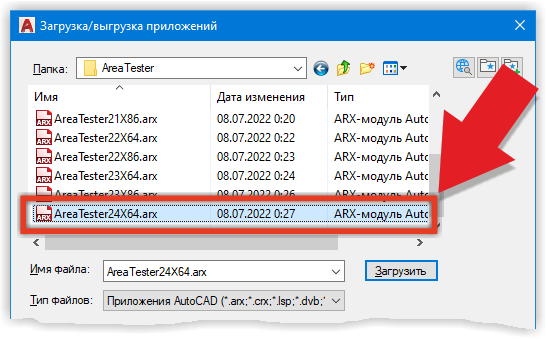
Выберите соответствующий файл для загрузки приложения AreaTester
- Нажмите кнопку Загрузить (см. Рис. 2):
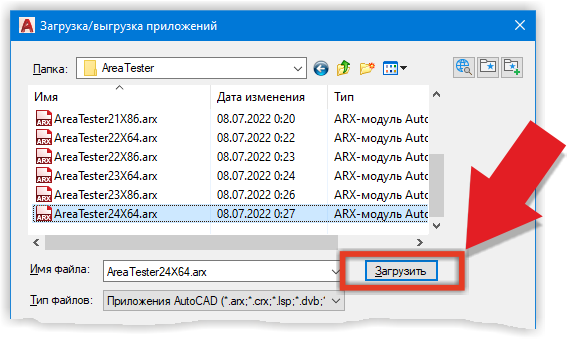
Нажмите кнопку Загрузить для загрузки выбранного файла приложения
- После этого может появиться диалоговое окно с просьбой подтвердить ваше действия. В указанном окне нажмите кнопку Всегда загружать. (см. Рис. 3):
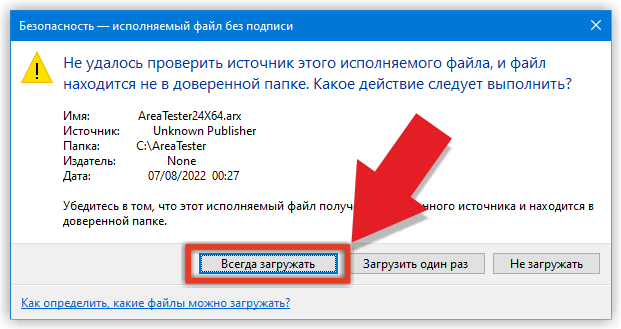
Для подтверждения вашего действия нажмите кнопку Всегда загружать
- Если для загрузки приложения был указан правильный файл, то вы уведите соответствующее сообщение что приложение успешно загружено (см. Рис. 4):
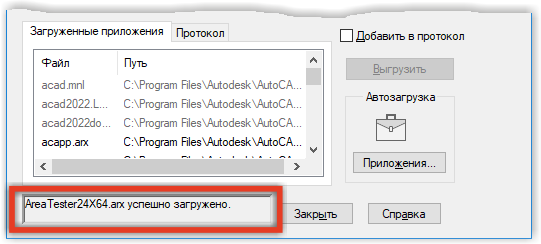
Приложение AreaTester было успешно загружено.
- Закройте диалоговое окно загрузки приложения.
Запуск приложения
После этого вы можете запустить приложение AreaTester в AutoCAD. Для этого в командной строке введите команду _AREATESTER или короткую команду _ATST.



